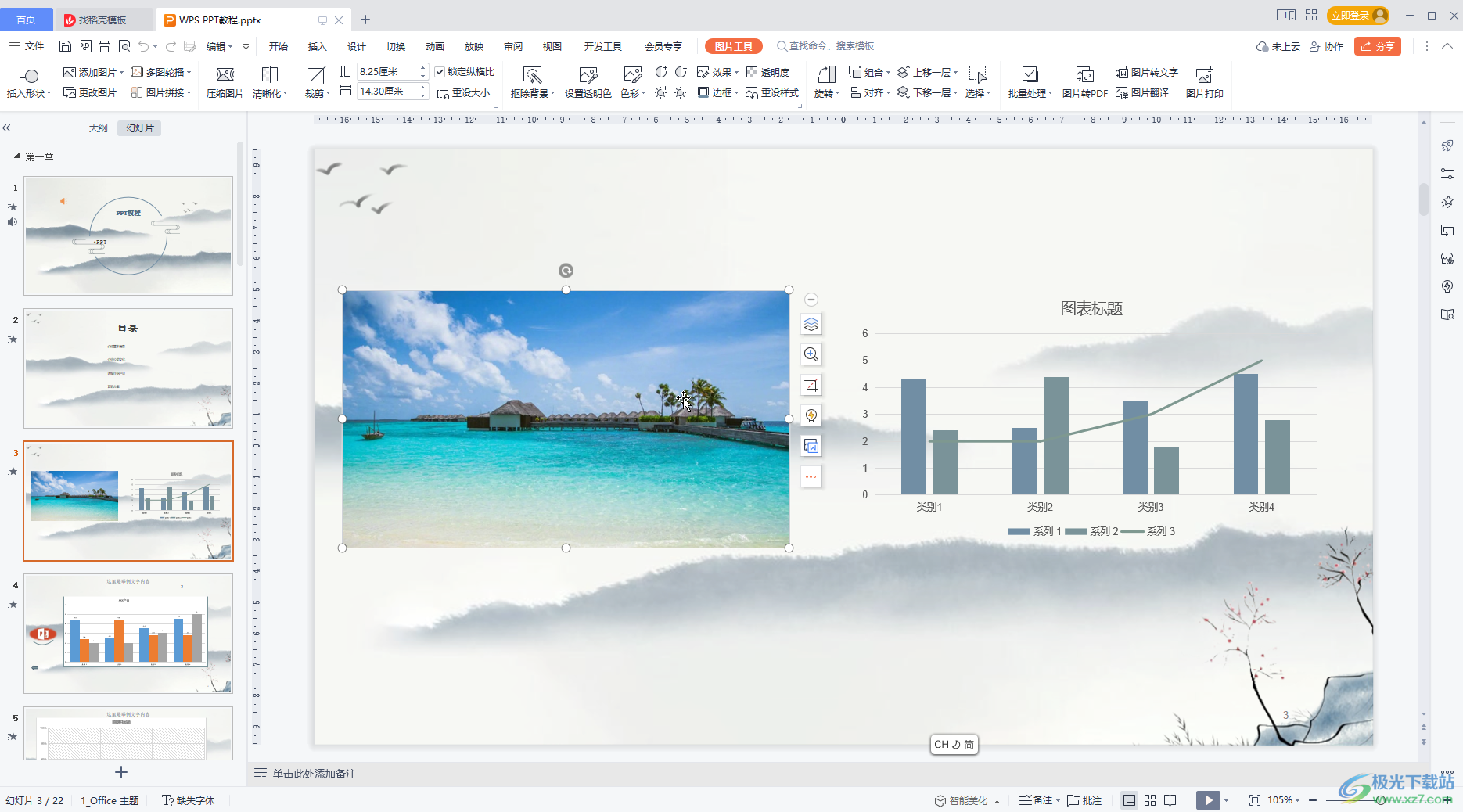- ppt背景图片简约清新:谢谢观看结束放映PPT背景模板
- ppt图表同时显示数值和百分比:蓝白拼图互补两部分PPT模板
- ppt背景图片小清新:树挂梅花幻灯片背景图片
- ppt效果选项粒子输入:爆肝了一整天,这一次,我要让桑基图为PPT代言!
下面的是PPT教程网给你带来的相关内容:
ppt怎么设置所有幻灯片切换效果:PPT页面切换动画效果和给单个页面插入对象添加动画效果
1 PPT动画分类
PPT动画按作用对象分类可以分为:
1.1 页面切换动画
一个PPT文件是由多张幻灯片组成的。页面切换动画是指从一张幻灯片切换到另一张幻灯片时呈现的动画效果,也就是视频文件中常说的转场效果。
幻灯片之间的切换效果可以设置切换方式、自动换片时间、设置切换声音。可以单个也可以全部幻灯片应用切换效果。
1.2 内容对象(元素)动画
内容对象动画功能整合在“动画”选项卡中,点击”自定义动画“,即可在容器的左边出现自定义动画对话框,选择对象,即可”添加效果“,如下图所示:
1.3 动作链接
可以对对象进行连接跳转和设置动作。其功能整合在“插入”选项卡的“链接”工具组中。以下是“动作”的对话框。
2 PPT页面的插入对象制作动画效果

2.1 在第一个画面要出现的全部插入对象全选(或组合部分对象)→动画→预设动画或者自定义动画→添加效果→进入;
2.2 新插入对象或原有(组合)对象添加效果:选择→添加效果,四种效果可供选择(入场、出场的动态效果,移动以及原地呈现强调效果):
I 进入:新插入对象进入幻灯片的动作效果;
II 强调:指对象从初始状态变化到另一个状态,再回到初始状态的效果;
III 退出:对象退出画面,也可添加退出效果;
IV 动作路线:通过设定路径,使对象沿着路径运动。路径有预设路径,也可以自定义路径;
以上动画效果可以让幻灯片对象(元素)”华丽地出场“、”成功地演示“,然后再”完美地退出“。
同一对象或对象组合可以多次应用不同的动画效果。
不同对象(文本框、图片、形状、表格等)的动画应用效果选项或方式会有所区别。

3 动画效果选项设置及触发事件更改
添加完动态效果(预设或自定义)以后,可以在“自定义动画”对话框的任务窗框中修改动画效果或重新设计触发器事件。可以通过上部的工具栏修改,也可以选择动作帧ppt怎么设置所有幻灯片切换效果,右击或点击右边出现的下拉箭头在下拉菜单中选择选项进行修改或设置。
对象应用动画效果后,会在“自定义动画”对话框的动画窗格中添加一动作帧,每一个对象添加一动画效果,就会添加一动作帧,并按时间的顺序顺序排列,可以通过上移或下移来更改时间先后顺序(也可以多选动作帧进行上下拖动)。
同时,在对象的左边会显示一个数字,表示其出场的顺序,一个对象或一个组合对象应用了多次动画效果,就会有多个数字显示。
触发器事件可以是鼠标触发,也可以是跟随上一动作完成。
动画效果选项设置还可以设置动画计时效果:
给组合对象应用动画效果后,如果又想取消组合,则应用的动画效果也会被删除。所以是单个应用动画还是组合应用对象要考虑清楚。
4 为表格中的单元格、行或列设置动画效果
4.1 复制表格,选择性粘贴为“图片(增强型图源文件)”;
4.2 打散:绘图工具→组合→取消组合,再次选择整个组合ppt怎么设置所有幻灯片切换效果:PPT页面切换动画效果和给单个页面插入对象添加动画效果,再次取消组合,全部打散;
4.3 重新组合并应用动画效果:选择单元格,组合,应用动画效果。
-End-
感谢你支持pptjcw.com网,我们将努力持续给你带路更多优秀实用教程!
上一篇:ppt动画效果怎么设置全部出来:知乎爆款问题:3分钟做出PPT神级动画效果,不知道就亏大了 下一篇:ppt怎么插入音乐:【PPT系列】如何在ppt中加入背景音乐并且全程播放
郑重声明:本文版权归原作者所有,转载文章仅为传播更多信息之目的,如作者信息标记有误,请第一时间联系我们修改或删除,多谢。